uefi u盘启动制作详解
- 时间:2024年05月21日 20:45:07 来源:魔法猪系统重装大师官网 人气:17600
uefi u盘启动要怎么才可正确的设置呢?想要使用U盘对电脑进行系统重装,但提示要设置uefi u盘启动,这就难为到了朋友们了,面对整页的英文,内心是崩溃的,为了帮助到遇到这种情况的朋友,接下来我将分享几个设置uefi u盘启动的方法给大家,希望大家会喜欢。
怎么设置uefi u盘启动?现在很多刚出的电脑都具有uefi,作为新型的启动项,你知道具体怎么设置为uefi u盘启动吗?其实设置的原理与普通的Bios设置没多大差别,具体如何设置,接下来我们一起看看吧
uefi u盘启动
前提启动U盘制作的是UEFI启动U盘
主板必须支持UEFI启动
首先我们移到Security,选到Secure Boot,按下Enter,设为Disabled
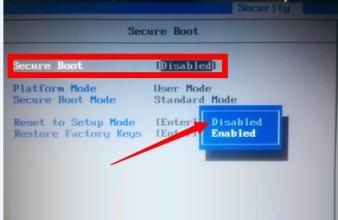
u启动图解详情(1)
OS Optimized Defaults要关闭或选择Other OS(更改了此项后一定执行一次Load Defualt Settings 恢复默认设置)
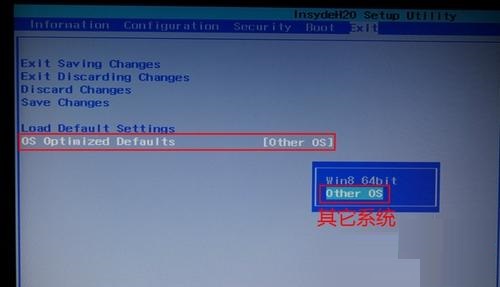
u启动图解详情(2)
UEFI启动模式要设为ENABLED(启用)
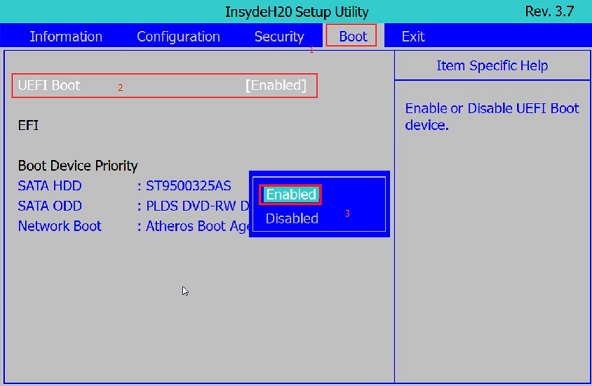
u启动图解详情(3)
如果你是快捷启动Bios的话,选择带前面带UEFI的U盘名称按下enter就好
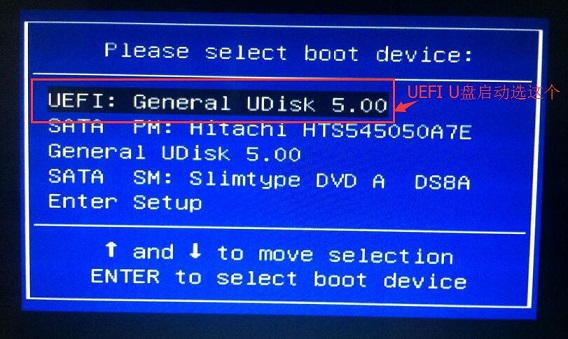
u启动图解详情(4)
最后再告诉大家哪里可以制作UEFI启动U盘吧,下载小白一键重装系统软件,使用U盘模式,一键式制作UEFI启动U盘。
uefi u盘启动制作详解










